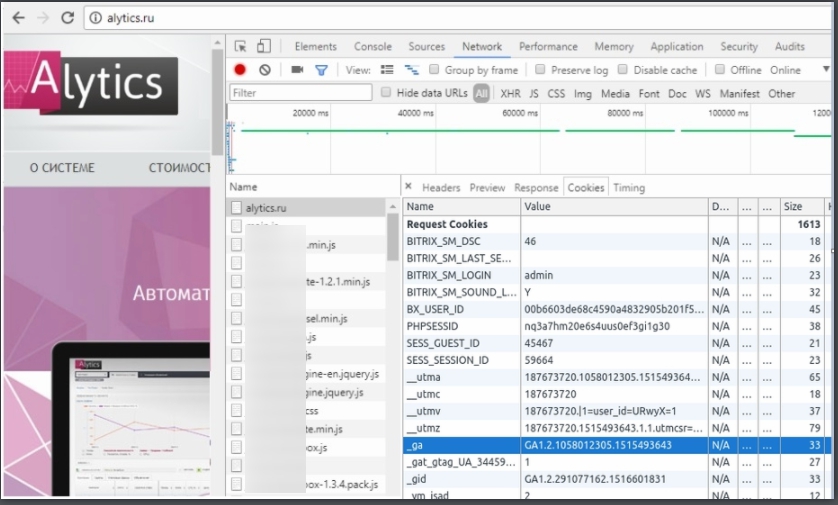Как подготовить CRM для подключения к Alytics
План действий:
1. Установите счетчик Google Analytics;
2. Настройте передачу client id (cid) из куки Google Analytics в Пользовательские параметры Google Analytics;
3. Настройте автоматическую передачу всех обращений в CRM вместе с client id (cid) из куки Google Analytics;
4. Настройте выгрузку данных о заказах из CRM в Alytics.
Содержание
- 1 Установите счетчик Google Analytics на сайте
- 2 Настройте передачу client id (cid) из куки Google Analytics в Пользовательские параметры Google Analytics
- 3 Настройте автоматическую передачу всех обращений в CRM вместе с client id (cid) из куки Google Analytics
- 4 Настройте выгрузку данных о заказах из CRM в Alytics
Установите счетчик Google Analytics на сайте
Подробнее о том, как настроить счетчик Google Analytics описано в помощи "Начало работы с Google Analytics".
| Обращаем ваше внимание, что на текущий момент Alytics не может работать с Google Analytics нового типа Google Аналитика 4.
Для этого нужно при создании аккаунта GA на втором шаге "Настройка ресурса" выбрать "Cоздание ресурса Universal Analytics" и выбрать любую из опций - Создать ресурс двух типов или Создать ресурс Universal Analytics Настройте передачу client id (cid) из куки Google Analytics в Пользовательские параметры Google AnalyticsПодробнее о том, как это настроить описано в статье Как настроить передачу google client id (cid) в Google Analytics. Настройте автоматическую передачу всех обращений в CRM вместе с client id (cid) из куки Google AnalyticsПод обращениями понимаются:
Что необходимо передавать в CRM? Вы передаете всю информацию о заказе, которая известна при обращении. 1. Для заявок через формы на сайте, как правило, это:
2. Для заказов через корзины, это:
3. Обращения в чат:
4. Заявки через callback-сервисы:
5. Звонки через коллтрекинг:
6. Письма через email-трекинг:
Передача cid и utm вместе с обращением в CRM Каждый раз, когда вы передаете Обращение в CRM, вам обязательно необходимо передавать google client_id (cid) из Куки Google Analytics. Google client id (cid) - это обезличенный идентификатор, который создает Google Analytics для каждого посетителя сайта. Благодаря ему определяется уникальный пользователь. Выглядит он примерно так 1.2.147852369.3692587411. Люди могут заходить на ваш сайт не только при помощи стационарного компьютера или ноутбука, но и со смартфона и любого другого мобильного гаджета и, используя различные браузеры. По умолчанию Google Analytics назначает каждому устройству и браузеру уникальный идентификатор клиента – Client ID.Таким образом, Google Analytics считает каждое устройство или браузер, даже если они используются одним и тем же человеком, новым уникальным пользователем. Благодаря Client ID Google Analytics может «узнавать» и различать уникальных посетителей и их сессии, связывать данные по ним, поступившие в разные периоды времени, а также хранить эти данные. Client_id можно найти так: 1. Заходим на сайт 2. Правая кнопка мыши - выбрать "Посмотреть код". 3. Выбрать Network. 4. Выбрать столбец doc. 5. Обновить страницу, затем в самом начале страницы выбрать строку с названием сайта и один раз кликнуть по ней. 6. В столбце Name нам нужна строка _ga. Значение в столбце Value и будет являться client_id.
Дополнительно (необязательно) можно передавать пять utm-меток и referrer. Все в отдельные поля:
Определение и передачу в CRM utm-меток и referrer нужно реализовывать в бэкенде сайта. За подробностями реализации рекомендуем обратиться к разработчикам сайта. Как и куда передавать обращения, cid, utm и referrer в CRM? Первое, что вам нужно сделать, это определиться, какие сущности вы планируете создавать в CRM при передаче Обращений в CRM.
В таблице ниже приведены самые распространенные варианты. Помимо представленных вариантов могут быть и другие. Также в таблице представлено, в какие сущности лучше передавать cid, utm и referrer.
Вы можете передавать cid, utm_source, utm_medium, utm_campaign, utm_term, utm_content и referrer в любые поля к сущностям. Главное, чтобы каждый параметр был в отдельном поле. Как интегрировать Коллтрекинг и email-трекинг с CRM? Необходимо установить коллтрекинг/email-трекинг, если вы хотите добавить в сквозную аналитику заказы через звонки/письма. Подробнее о коллтрекинге. Необходимо провести интеграцию коллтрекинга с CRM, чтобы звонки автоматически отправлялись в CRM, подробная техническая информация здесь. Как передавать данные из CallBackHunter в CRM? При интеграции настраивается автоматическая передача данных из формы CallBackHunter, расположенной на сайте, в CRM. Данные из CallBackHunter могут попадать в CRM, например, сразу после того как пользователь заказал обратный звонок”. В CRM есть возможность создавать контакт и сделку, либо просто контакт. Наличие контакта в CRM проверяется по номеру телефона, который посетитель указывает в форме на сайте Это позволяет избежать дублирования контактов. Также помимо введенных данных в форму на сайте, в CRM обязательно передается google client_id пользователя, по которому определяется источник обращения. Как передавать данные из JivoSite в CRM? При интеграции настраивается автоматическая передача собранных контактных данных из JivoSite в CRM. Для сбора данных в CRM необходимо настроить диалоговое окно JivoSite таким образом, чтобы пользователь вводил свои контактные данные (email и/или телефон) перед началом диалога. Есть 2 варианта выбора события, в момент которого данные постятся в CRM: 1. Чат принят оператором. Когда оператор принял чат, в CRM создается новый контакт со сделкой. Если контакт уже есть в CRM, то к нему просто создается новая сделка без создания дубля контакта. Наличие контакта в CRM проверяется по номеру телефона и/или email. Также помимо введенных пользователем контактных данных в CRM обязательно передается google client_id пользователя, по которому определяется источник обращения. 2. Чат окончен (когда оператор закрывает чат). Данные передаются аналогично первому варианту, но уже только после того, как оператор закрыл чат с пользователем. В данном случае дополнительно можем передавать комментарием переписку из чата. Также в любом случае при завершении чата менеджеры по продажам могут в CRM оставлять комментарий к сделке, указывать, привела ли она к продаже, и на какую сумму была продажа. Настройте выгрузку данных о заказах из CRM в AlyticsДля того чтобы выгрузить информацию о заказах из вашей CRM в Alytics, достаточно заполнить бриф, согласно которому наши специалисты настроят экспорт заказов из CRM в Сквозную Аналитику Alytics, и отправить его нам на support@alytics.ru. |
||||||||||||||||||||||||||||||||||||||||